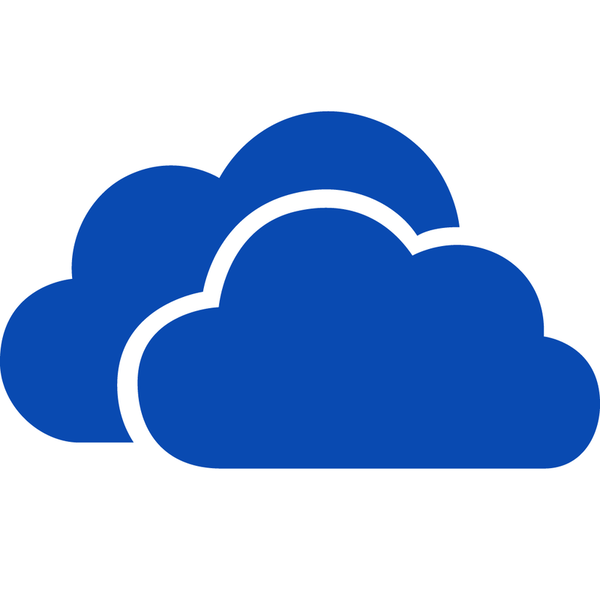
『OneDrive』
バージョン:17.0.4031.0219
価格:無料
(バージョンと価格は記事作成時のものです)
(c)Microsoft Corporation
みなさん、こんばんは。マックピープル編集部の吉田でございます。今回紹介するアプリは『OneDrive』。すでにご存じの方も多いかと思いますが、米マイクロソフト社が提供しているオンラインストレージサービスです。
旧名は「SkyDrive」でしたが、有料の衛星放送サービスを提供しているBritish Sky Broadcasting Group(BSkyB)から、英国で商標権の侵害として訴えられたことで名称変更に至りました(関連記事)。
Macユーザーなら、ファイル共有サービスはDropboxが主流かと思いますが、Windowsユーザーとのやり取りはこのOneDriveのほうが便利なんです。また、クラウドストレージを低コストもしくは無料で使いたいなら、用途別にサービスを切り替えるのが賢い使い方です。
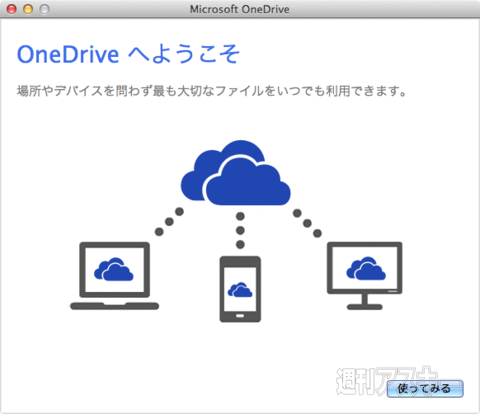 |
|---|
起動すると、「OneDrive」へようこそ」という画面が現れます。
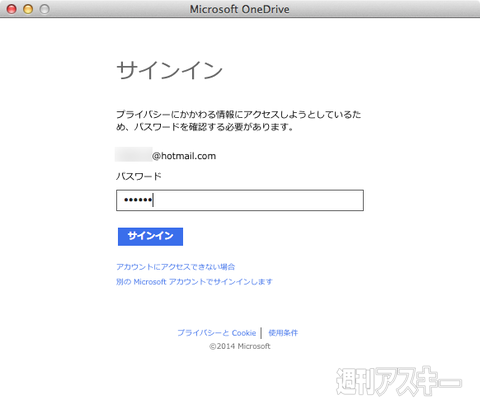 |
|---|
次の画面では、Windows Liveアカウントの入力が求められます。@hotmai.comとか@live.comとかのメアドとパスワードがあればログインできます。アカウントを持っていない場合は、新規作成しましょう。
 |
|---|
次にクラウド上にあるストレージと同期するためのフォルダーを作成します。通常は「ホーム」の第1階層でいいでしょう。
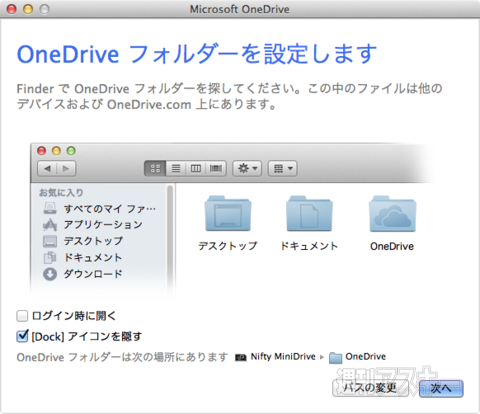 |
|---|
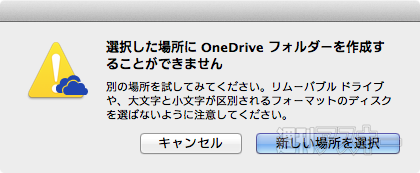 |
|---|
ユーザーが保存場所を指定すること可能ですが、SDカードなどリムーバブルドライブなどは選べないので注意。
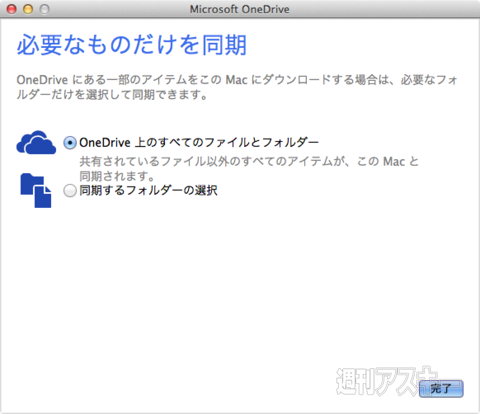 |
|---|
最後に同期方法を設定しましょう。「OneDrive」フォルダー内の特定のフォルダーだけを同期したい場合は、「同期するフォルダーの選択」をチェック。通常は図の状態で「完了」ボタンを押しましょう。
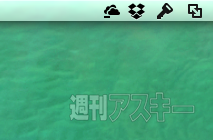 |
|---|
同期フォルダーを設定すると、メニューバーに表示されるOneDriveアイコンの下部にプログレスバーが表示され、同期中であることを確認できます。
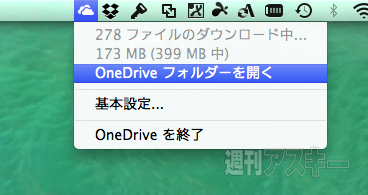 |
|---|
このメニューからは、環境設定やOneDriveフォルダーの呼び出しが可能です。
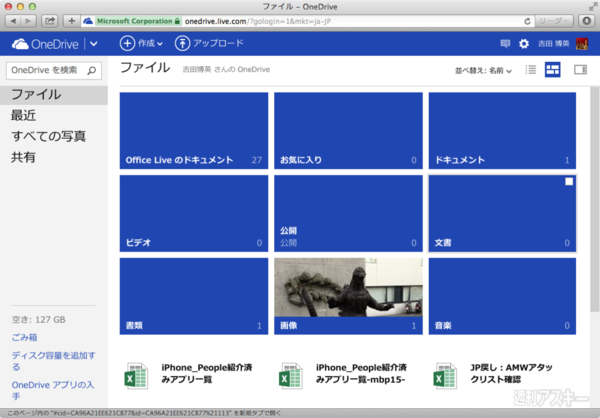 |
|---|
もちろん、ウェブサイトからOneDriveにアクセスすることも可能。
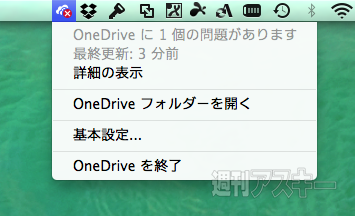 |
|---|
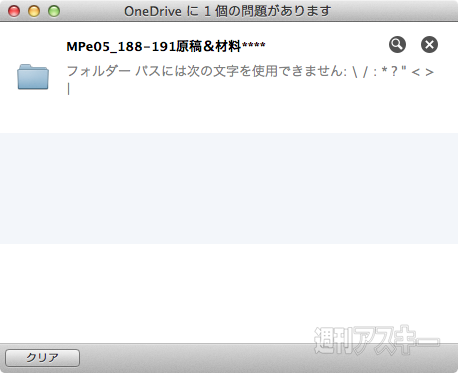 |
|---|
冒頭でWindowsユーザーとのやり取りに便利と書いたのは、OneDriveのファイル/フォルダーの命名規則がWindowsと同じだからです。OS Xでは問題なく使える、「/」(半角スラッシュ)、「*」(半角アスタリスク)は、Windowsではきちんと表示できません。OneDriveではこれらお文字列を含むフォルダーやファイルはアップロードエラーとなるので、受け渡しの前に気付けるわけです。
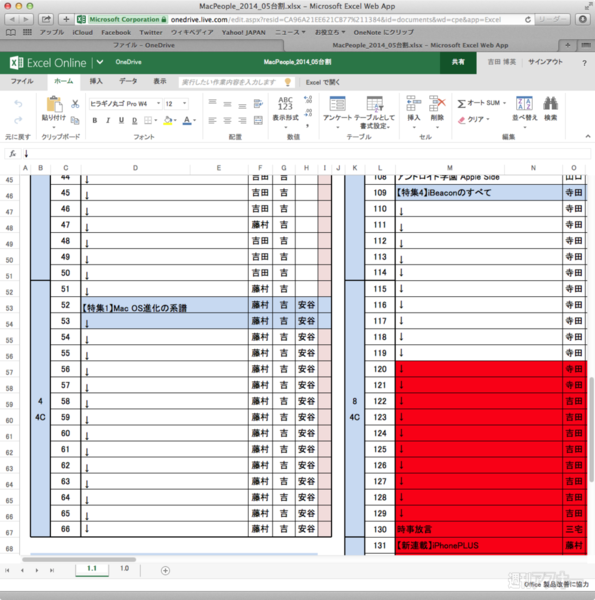 |
|---|
なお、ウェブブラウザーからアクセスした場合は、そのままウェブアプリの「Office Online」(旧名:Office Web Apps)でファイルを編集できますよ。
さて、絶賛発売中のMacPeople 4月号では、Macintosh30周年特集企画の第2弾として、Macintosh PortableやPowerBookなど歴代ノート型Macをたっぷり紹介しています。そのほか、2014年知っておきたい最新テクノロジー解説、Googleサービス使いこなし術、MacやiPhone/iOSのトラブル解決技など、じっくり楽しんでいただけること間違いなしです。
 |
|---|
| |
また、MacPeople 3月号では、Macintosh 30周年を記念した特集記事を組んでいます。初代Macintoshのさまざな写真はもちろん、SE、SE/30、Color ClassicなどのコンパクトMac、Macintosh IIやIIci、IIsi、IIfx、LC475などのセパレート型Macの驚愕のテクノロジーをひも解いていきます。もちろん、68K MacだけでなくPowerPC搭載のiMacやPower Mac、インテルCPU搭載マシンを含む一体型、デスクトップ型すべてです。そして第2特集では、最新のMac Proを詳しく紹介。この2つの特集記事だけで80ページ以上もありますよ!
 |
|---|
| |
週刊アスキーの最新情報を購読しよう
本記事はアフィリエイトプログラムによる収益を得ている場合があります












